Jeśli próbujesz uruchomić Steam, aby grać w gry na swoim komputerze, ale wciąż wyskakuje Ci błąd Steam 118 lub 138. Ten artykuł pokaże Ci kilka różnych rzeczy, które możesz zrobić, aby rozwiązać problem. W większości przypadków ma on związek z połączeniem internetowym, więc upewnij się, że zrestartowałeś router/modem, zanim zaczniesz w ogóle zaczniesz się stresować. Jeśli to nie rozwiąże problemu, poniżej pokazujemy dużo więcej opcji.
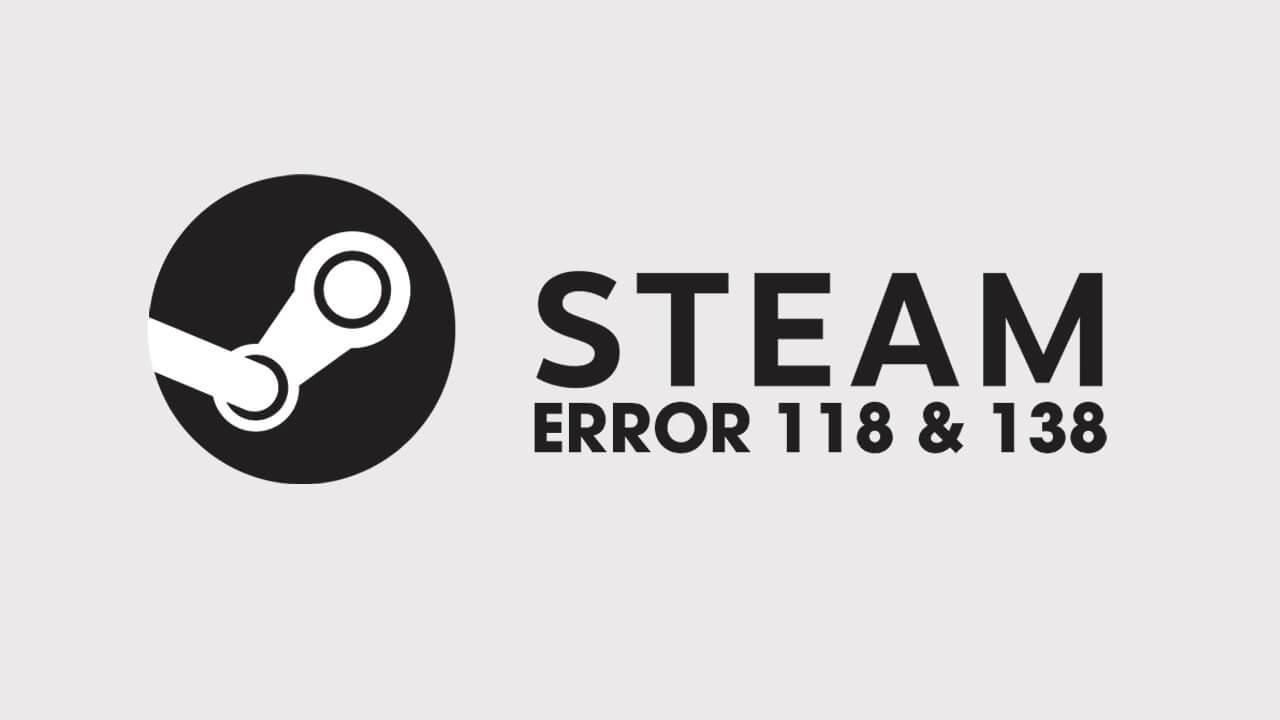
Powiązane: Jak wylogować się ze wszystkich urządzeń na Steam
Nieczęsto zdarza się, że piszemy artykuły dotyczące problemów ze Steam, ponieważ jest to jeden z najbardziej stabilnych elementów oprogramowania. Używam tej platformy dystrybucji cyfrowej od ponad dekady na wielu różnych laptopach i niestandardowych komputerach PC i prawie nigdy nie natrafiam na komunikaty o błędach. Gdyby tylko Windows był tak niezawodny!
Steam jest bardzo sprawny, ale nie całkowicie niezawodny. Na szczęście przez większość problemy nie leżą po stronie Steama i są zwykle powiązane z problemami z połączeniem internetowym, problemami z zaporą sieciową lub Windowsem zachowującym się jak rozpieszczone dziecko. Błędy Steam 118 i 138 to dwa z najczęściej pojawiających się błędów połączenia Steam i zazwyczaj można je naprawić poprzez ponowne uruchomienie routera/modemu. Jeśli jednak to nie rozwiąże problemu, być może trzeba będzie wypróbować niektóre z bardziej rozbudowanych kroków przedstawionych poniżej.
Jak naprawić błędy 118 i 138 w Steamie? Naprawa błądu Steam 118 138?
Oba te błędy Steam uniemożliwiają załadowanie sklepu Steam i zasadniczo wyłączają również większość innych funkcji. Więc jak dokładnie możesz to naprawić? Pierwszą rzeczą, którą musisz sprawdzić, to ustawienia zapory na Twoim komputerze. Windows zwykle rozpoznaje Steam jako legalne oprogramowanie i zezwala na pełny dostęp, jednak i tak warto to sprawdzić.
Zwykle po pierwszym otwarciu Steam (lub dowolnego programu/aplikacji) zobaczysz następujące powiadomienie z systemu Windows. Istnieje możliwość, że przypadkowo odmówiłeś dostępu w przeszłości.
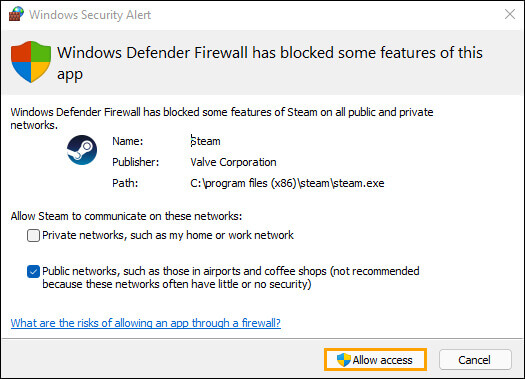
Aby sprawdzić czy Steam nie jest blokowany przez zaporę systemu Windows, wykonaj następujące czynności.
- Aby to zrobić, otwórz menu Start i wyszukaj Zapora. Gdy pojawi się zapora i ochrona sieci, otwórz ją.
- Następnie kliknij Zezwalaj aplikacji na dostęp przez zaporę.
- Spowoduje to otwarcie nowego okna, w którym będziesz musiał kliknąć Zezwól na dostęp innej aplikacji, a następnie użyj opcji Przeglądaj, aby wybrać plik Steam.exe z lokalizacji, w której zainstalowałeś Steam.
- Gdy to zrobisz, kliknij Dodaj, a Steam będzie miał pełny dostęp do ruchu przychodzącego i wychodzącego.
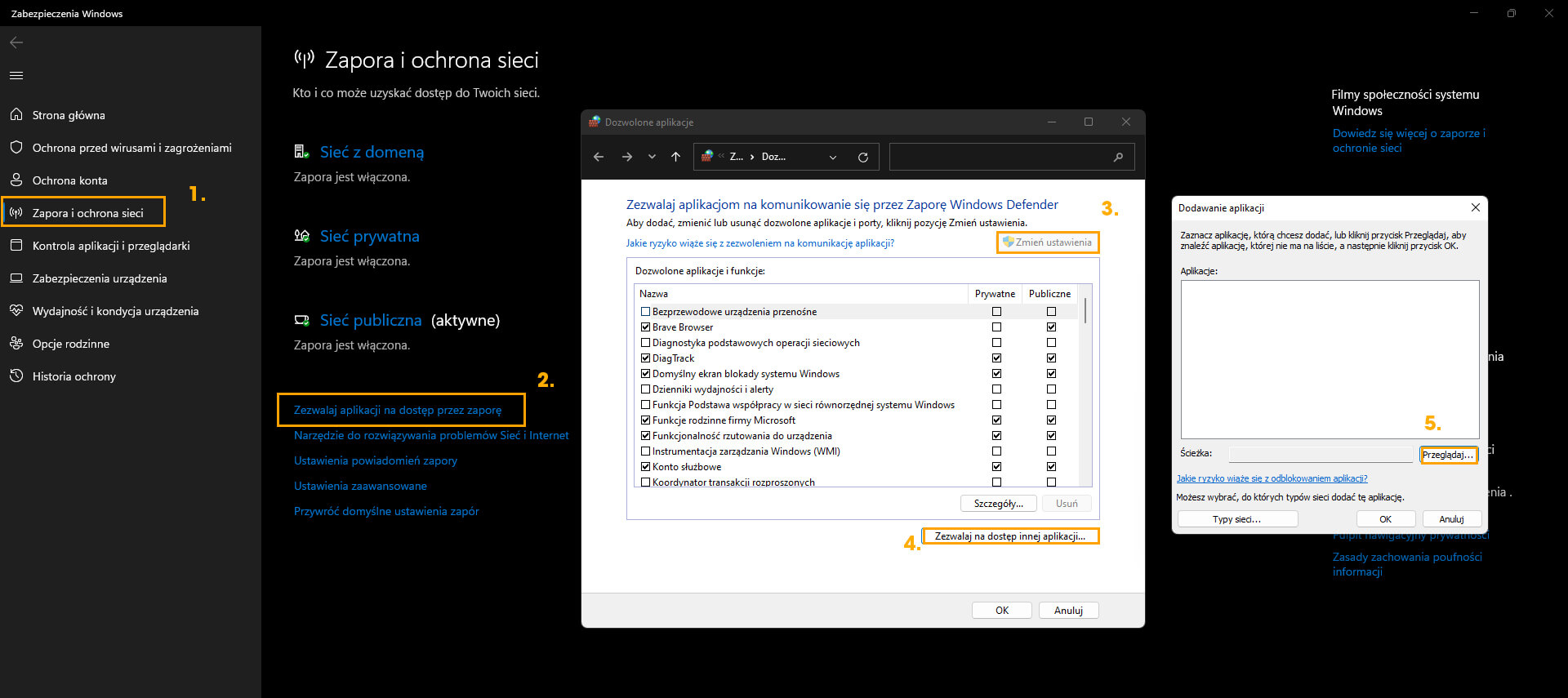
Wykonaj pełne skanowanie w poszukiwaniu wirusów i złośliwego oprogramowania na swoim komputerze, aby naprawić błędy Steam 118 i 138.
Jeśli Twój Internet działa poprawnie, a Steam ma pełny dostęp bez blokad zapory, wykonaj ogólnosystemowe skanowanie w poszukiwaniu wirusów i złośliwego oprogramowania. Spowoduje to znalezienie i usunięcie wszystkiego, co może blokować dostęp do Internetu dla Steam i nie tylko. Jeśli do tej pory nic nie zadziałało, odinstaluj i ponownie zainstaluj Steam. Zwykle nie trwa to długo.
